CSVインポート:楽天商品マスター自動インポートを行う
概 要
楽天RMSに登録している全商品データを自動でitem Robotにインポートする機能です。
店舗様がダウンロードしたCSVをインポートする操作は下記をご覧ください。
楽天CSVとitem Robotの項目対応表(インポート時)
操作方法
-
楽天商品マスター自動インポートを行う
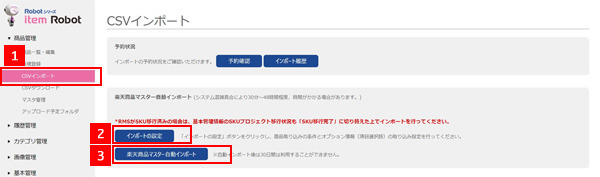
- 1「商品管理>CSVインポート」をクリックします。
- 2インポートの設定
- 商品取り込みの条件:「販売中商品(倉庫以外)」「全商品」どちらかを選択します。
下記の場合は「販売中商品(倉庫以外)」の設定がおススメです。
・倉庫の商品を含めると10万点以上になってしまう
・倉庫の商品は登録・更新したくない。
- オプション情報(項目選択肢)の取り込み設定:
「メインデータとしてインポート」(通常はこちら)
「ショップデータとしてインポート」
「オプション情報(項目選択肢)はインポートしない」
から選択します。 - 3 「楽天商品マスター自動インポート」をクリックします。 商品情報と同時に画像も取り込みます。
(R-Cabinetから既に削除されている画像は取り込めません。) -
インポート履歴を確認する
-
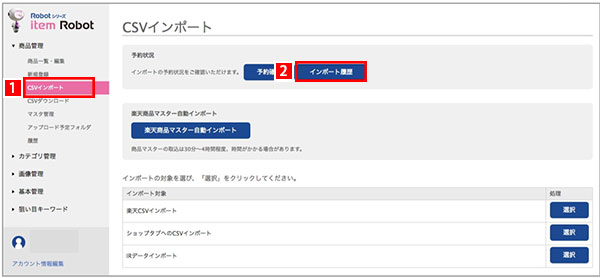
- 1「商品管理>CSVインポート」をクリックします。
- 2「インポート履歴」をクリックします。
※商品数が多い場合、インポート履歴に反映されるまでに多少時間がかかります。
-
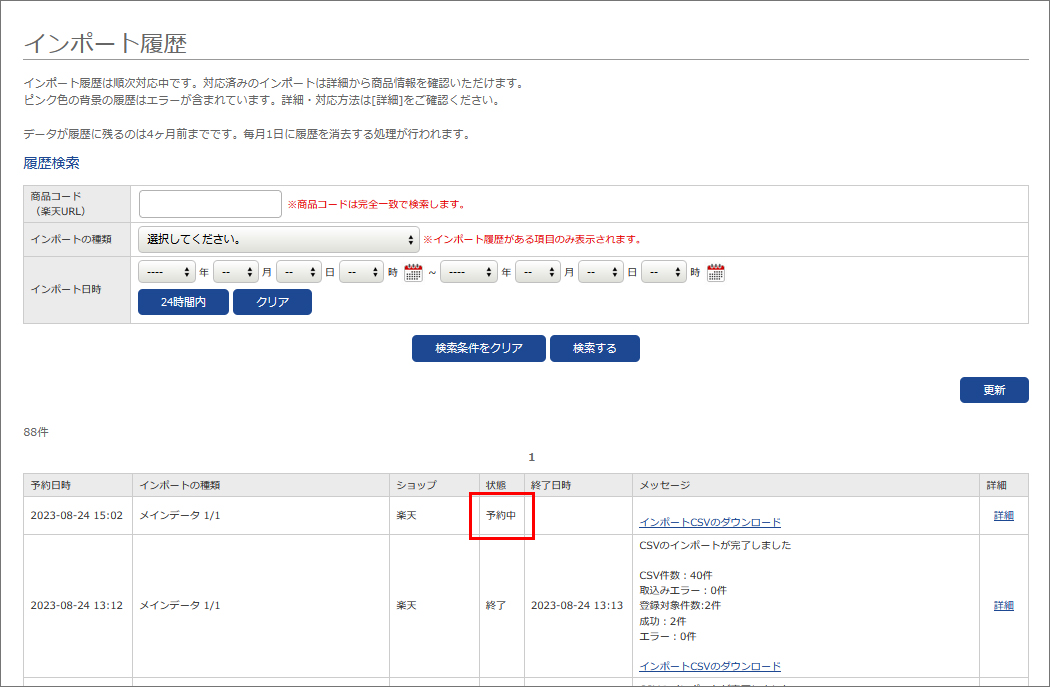
- 予約中の状態です。
-
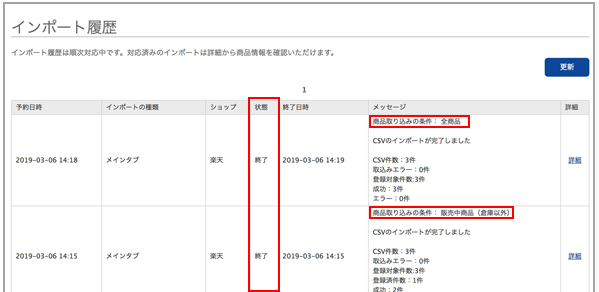
- 終了した状態です。
- メッセージ欄には、インポート時に選択した「商品取り込みの条件」が表示されています。
最近見たページ
閲覧履歴がありません



